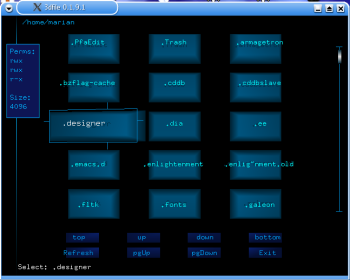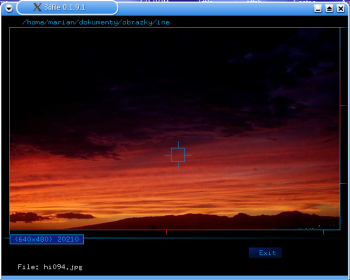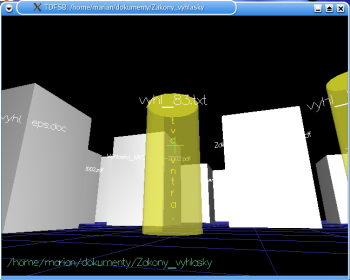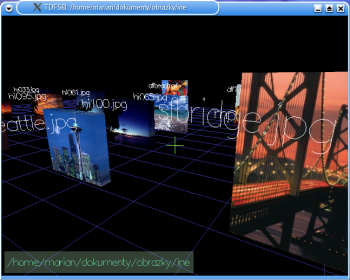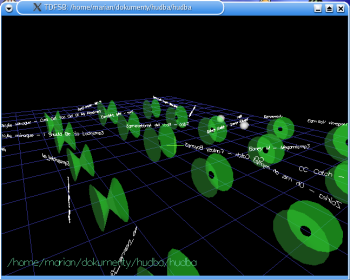To samozrejme závisí od použitého nástroja. Niekoľko šikovných FM sme tu už mali (napr. Krusader, Gentoo, mc, Worker). Tentoraz vám predstavím dva File Browsery (súborové prehliadače), ktorých užitočnosť pri "tvrdej práci" je síce blízka nule (minimálne pri porovnaní s menovanými FM), ale práca s nimi je okorenená tretím rozmerom. Čiže hlavným účelom týchto programov nie je efektivita, ale efekty... Presnejšie, 3d efekty.
Takmer všetky "3d" programy v Linuxe využívajú pre svoj beh OpenGL (mesa3d) a aj knižnicu SDL. Často sa však (zvlášť u tých, podľa mňa progresívnych, napr. Enlightenment a pod.) používa aj knižnica imlib.
3dfile
Program si stiahneme z domovskej stránky autora
http://turma.sourceforge.net/software/3dfile.
Ak je s nejakým rpm
balíkom problém, použijeme iný (je ich na výber
dosť,
napr. aj extra pre grafickú kartu nVidia :-), alebo rovno balík
so zdrojákmi. Ešte pred inštaláciou 3dfile však treba mať
nainštalovanú
knižnicu libpng vo verzii 2
(presnejšie, potrebujeme libpng.so.2, napr. z balíka
libpng2-1.0.9).
Nájdeme ju na
libpng.org, na rpmfind.net, linuxsofte
alebo na CD so staršími distribúciami
(Mandrake ju obsahoval do verzie 8.1).
3dfile je vyvíjaný tak, aby sa
dal intuitívne ovládať systémom
"point and klik". Práca (pravdaže, iba teoreticky :) s ním je
naozaj jednoduchá, po výbere súboru (obrázok, text.. ) môžeme použiť
kontextové menu s
niekoľkými položkami: presun ..., koniec, zobraziť
ako súbor ako text, hexadecimálne alebo ako obrázok. Kliknutím môžeme
niektoré súbory aj spustiť. Pomoc získame stlačením "H",
ukončíme ho napr. klávesou "Esc".
Existujú aj voľby pri spúšťaní z príkazového riadka (nájdeme ich v man
3dfile).
Výhodou 3dfile je jeho HW nenáročnosť (stačí Pentium a
64 MB RAM) a
jednoduchosť používania.
Tdfsb
Týmto programom som bol (v 0.0.9) veľmi príjemne prekvapený. Názov programu znamená "3d- FileSystem Browser". Domovská stránka programu je na http://www.determinate.net/webdata/seg/tdfsb.html, odkiaľ si ho môžeme stiahnuť (celý tarovaný archív má asi 36kB). Odkaz na download nájdeme aj na linuxsofte. Po stiahnutí si balík uložíme a rozbalíme do nami vybraného adresára:
tar xzf tdfsb-0.0.9.tar.gz #Prepneme sa tam
cd tdfsb-0.0.9 #Prečítame si README :-)
less README
Skontrolujeme, či máme nainštalované všetky požadované veci (OpenGL, SDL, SDL_image a aj SMPEG, ten zabezpečuje programu multimediálnu kulisu). Spustíme skript:
./compile.sh
Ak to prebehlo bez problémov, vytvorí sa nám v tomto adresári
súbor, ktorý príkazom ./tdfsb
spustíme. A môžeme lietať...
Defaultne sa program otvorí na celú obrazovku; fullscreen vypneme klávesou "F", pomoc máme k dispozícii pod "H". Tdfsb vypíname pomocou "Esc". Kocky znázorňujú súbory; gule adresáre, (môžeme nastaviť ich grafické zobrazenie "M", aj "F5" a "F6"); žlté valce s plávajúcimi písmenami sú textové súbory. "Priesvitné gule" sú symlinky. Obrázky a video (iba MPEG) sa zobrazujú v náhľadoch, mp3 súbory ako zelené kužele. Prvky v červenom sú užívateľovi neprístupné adresáre. Medzerníkom za(vy)píname mód lietania, "U" nás prepne do nadradeného adresára. Dostaneme sa tam aj "vletením" do gule s dvomi bodkami (to je aj orientačný bod- Sever). Pohybujeme sa buď klávesami: šípky, "1" , "3", "Q", "W", "E" atď.; alebo myšou: ľavé tlačidlo vpred, pravé vzad, koliesko je na stúpanie (ako výťah :-). Klávesa "o" prepína mód pohybu, pričom pohyb pomocou tlačidiel myši sa nazýva "Clasic mode". Rýchlosť nastavujeme klávesami "F1" a "F2" (vertikálna), horizontálnu "F3" a "F4". Skryté súbory uvidíme/skryjeme stlačením klávesy ".". Meno pracovného adresára zistíme pomocou "D". Do adresárov sa prepíname "vletením" do nich, prípadne aj ich výberom a stlačením "Tab" (to môžeme zmeniť). Ak sa "stratíme", na začiatok nás vráti "HOME". K adresáru sa priblížime aj bez "pilotovania": vyberieme ho (pri vypnutom "clasic mode") ľavým tlačidlom myši, pridržíme a klikneme pravým. Takto tam doletíme automaticky, stačí už len pristáť ("3").
Ak sú v adresári obrázky
(video, alebo veľa súborov), program nás (možno) zastaví hlásením
"Warping", výnimočne až na niekoľko desiatok sekúnd (pri takých 300
obrázkoch to je však celkom pochopiteľné:-). Závisí to iba od výkonu
počítača (najlepšie je mať HW akcelerovanú 3d grafiku, inak sa to môže
vliecť) a počtu zobrazovaných prvkov. Dôvodom čakania
je totiž to, že tdfsb za ten čas vygeneruje náhľad
obrázku/videa. Po
stlačení "B" sa z obrázkov
a videa stanú "obrázkové tehly". Takže ak vstúpite,
privíta vás niečo takéto:
Ak cez obrázky prejdeme na druhú stranu, uvidíme ich obrátený
obraz. Program umožňuje prehrávanie MPEG súborov
(mp3 a video) pomocou programu smpeg.
Vyberieme si daný
súbor ľavým
tlačidlom myši, podržíme
a stlačíme Enter. Kužele (asi to budú reproduktory) sa rozhýbu
a hraje
to... Pri videu sa rozhýbe obraz na "tehle" a my si už len vyberieme
ten
"správny uhol pohľadu". Toto však nie je všetko, čo program vie.
Ak stlačíme "Shift+ Tab" otvorí sa xterm v
pracovnom adresári.
Toto je defaultne správanie sa tdfsb.
Nastavenia upravujeme v
súbore ~/.tdfsb. Môžeme zmeniť veľa,
hlavne si však prispôsobíme klávesové skratky a pridáme si aj
vlastný príkaz (smpeg napr. neprehrá súbory ogg, mov, avi
atď.). Takže
si zvolíme napríklad totem (alebo žeby mplayer?
:-), a do riadku CustomExecuteString vpíšeme:
CustomExecuteString = totem "%s"&
# "%s" znamená aktuálny adresár
Ak teraz stlačíme "Tab", Totem pridá všetky súbory v adresári do playlistu, ak si predtým jeden vyberieme, prehrá iba ten. Príkazov tam môžeme dať viac, oddeľujú sa stredníkom, defaultne napr.:
cd "%s"; xterm&
Pretože nie je pohodlné spúšťať tdfsb
hore uvedeným
spôsobom,
pomôžeme si vytvorením "skriptíku" v Kate, Gedit-e alebo Kworde:
#!/bin/bash # komentáre nezapisujeme
cd /adresár/so/súborom/tdfsb # prepneme sa do adresára s tdfsb
./tdfsb # a spustíme ho
Tento súbor si ľubovoľne pomenujeme, ako root uložíme napr. do
/usr/local/bin
a upravíme prístupové práva príkazom:
chmod +x meno_súboru
Potom ho už spúšťame obvyklým spôsobom.
Ak vás lietanie po súboroch neláka, prípadne chcete vyskúšať
niečo "brutálnejšie" (streľba, zbrane a tak...) vyskúšajte si bfm
(Brutal File
Manager). Stránka programu je na http://bfm.webhop.net.
V ňom sa
pre zmenu "pracuje" strieľaním ... Pre rozbehanie programu treba však
mať nainštalované JDK (>=1.4) a Java3D (>=1.3).
Ako vidíte, zabaviť sa a zabíjať čas (najlepšie pracovný:-) môžeme aj na takej obyčajnej veci ako je prepnutie sa do iného adresára. No neviem, či by obstálo ako výhovorka pred šéfom to, že sme nedokončili úlohu len preto, že nevieme trafiť do správneho adresára ;-)